效果圖中的文字部分并不復雜,為簡單的立體字,用圖層樣式及手工復制就可以做好。火焰部分稍微有點復雜,用動感及火焰素材疊加,然后再加上火花及炫光等渲染出動感效果即可。下面跟小編來了解一下吧!
Photoshop制作極速動感火焰立體字
最終效果

1、新建一個1680x1050pixels 的文檔,分辨率為72Dpi ,顏色為RGB并使用黑色背景。
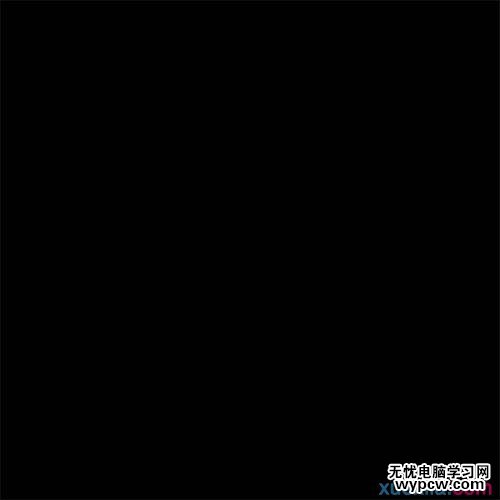
2、新建圖層( Ctrl+Shift+N ),使用畫筆工具 (B) ,在畫布中心用#a41602顏色畫出下面的形狀。

3、打開下面的素材并如下調整。


4、然后用同樣的方法做火。


5、導入第三張圖片,并把混合模式改為濾色。

<點小圖查看大圖>

6、然后使用橡皮擦工具(E)擦掉材質左側。

7、然后,新建圖層,使用 畫筆工具 (B) ,尺寸設為 1-2 pixels ,畫 橙色 和黃色 的線。如下圖所示。

8、接下來是我們的文字,使用我們之前提供的素材包中的字體,輸入的文字是 “Need For Speed”。不要忘了不同的文字設置不同。
對于單詞“Need ”和“Speed”使用下圖設置。
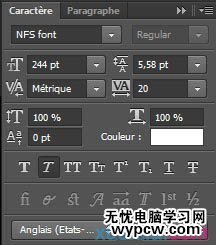
9、單詞“For”。
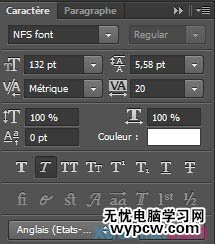

10、選中文字圖層,前往圖層樣式。
描邊:
位置:外部,混合模式:正常,填充類型:漸變。其他如圖:
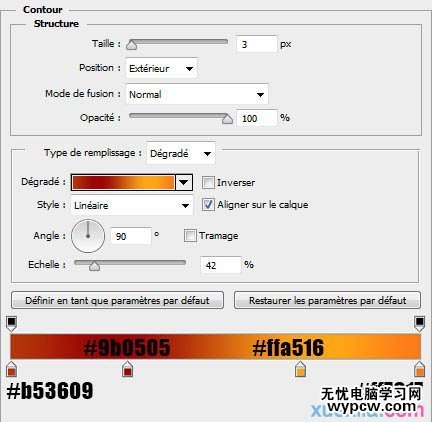
內發光
混合模式:正片疊底。其他如圖:
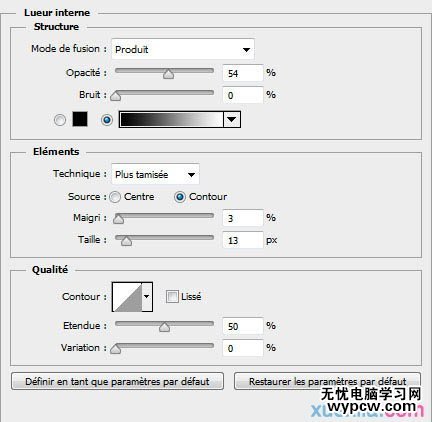
光澤
混合模式:疊加。其他如圖:
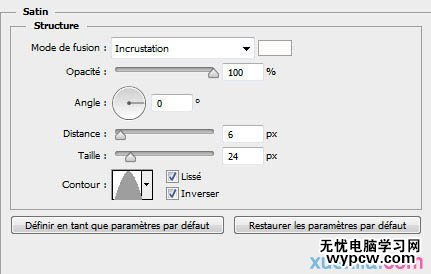
顏色疊加
混合模式:柔光。其他如圖:
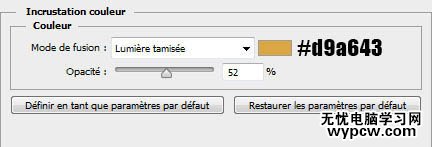
漸變疊加
混合模式:正常。其他如圖:

投影
混合模式:正片疊底。其他如圖:
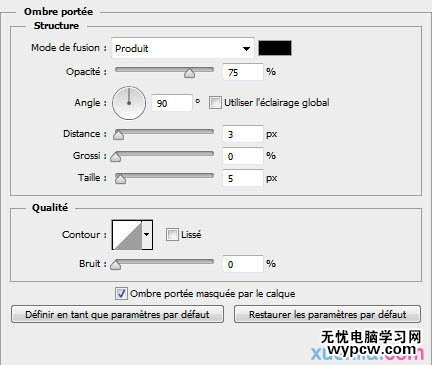

11、現在我們用簡單的方式復制二十幾次圖層:使用 移動工具 (V) ,選中你的文字圖層,按住 Alt鍵,然后按鍵盤向下箭頭的按鈕。
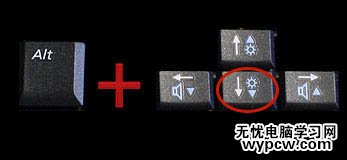

12、使用相同的參數鍵入“Need”,把它放在頂部以創建3D效果。

13、現在打開圖層樣式。下載金屬表面漸變素材。
描邊
位置:外部;混合模式:正常;填充:漸變。其他如圖:
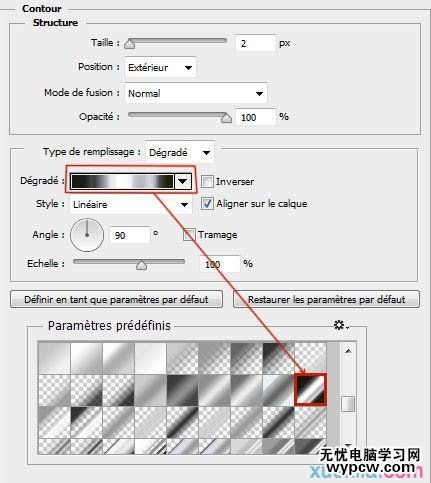
內陰影
混合模式:正常,其他如圖:
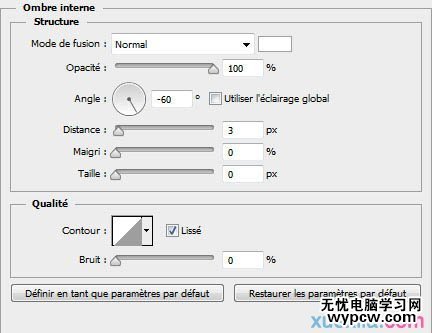
內發光
混合模式:正常。其他如圖:
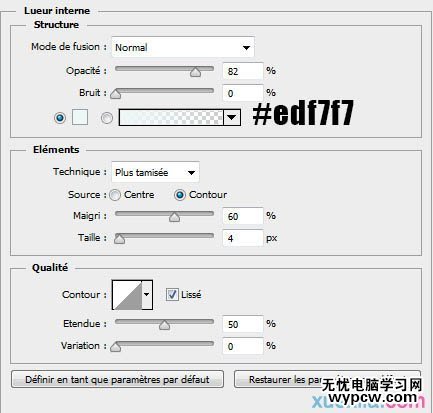
這樣你就做出了一個3D文字,而無需使用Photoshop中的3D選項。

14、現在要做的就是復制圖層及圖層樣式,打開 菜單 > 圖層 > 圖層樣式 > 復制/粘貼圖層樣式。
效果是這樣。

15、現在,導入光暈素材,把它調整成這樣。
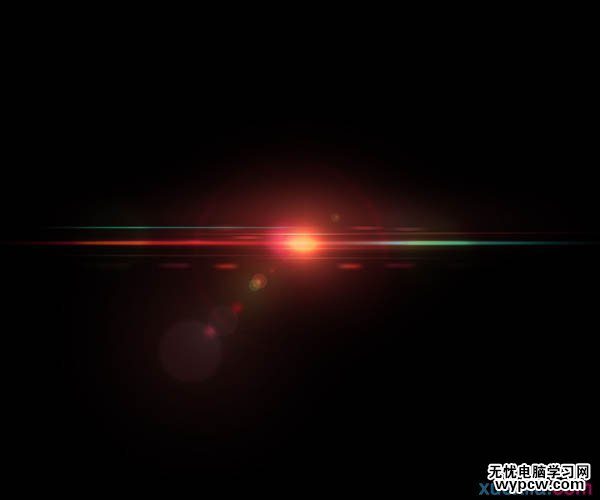
<點小圖查看大圖>

16、然后進入菜單 > 圖像 > 調整 > 色相和飽和度。
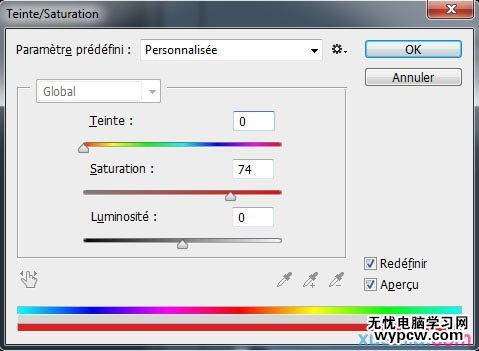

17、然后,把混合模式 改為濾色。

18、另一個光暈也這么處理。
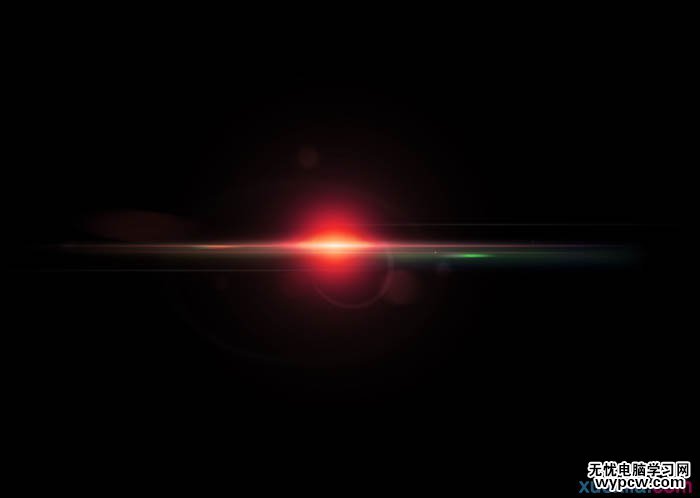
<點小圖查看大圖>
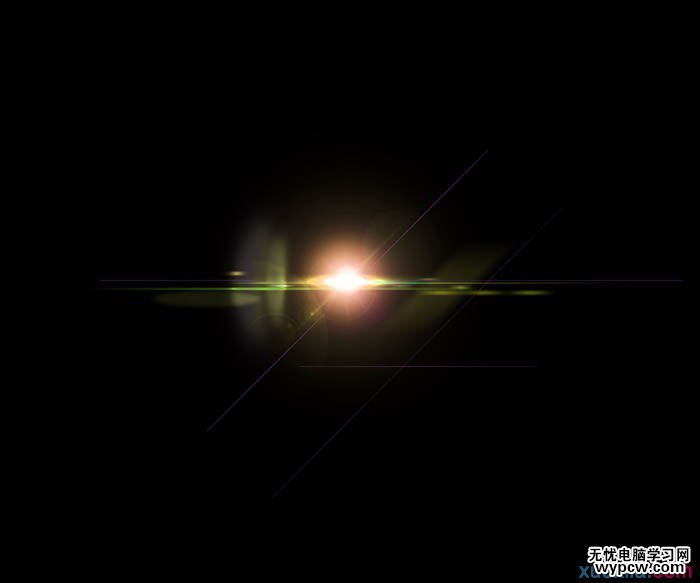
<點小圖查看大圖>

19、然后新建圖層,使用畫筆工具(B)用黃色和橙色的星星畫筆繪制。

20、最后打開菜單 > 圖層 > 新建調整圖層 > 色階添加色階調整圖層。

最終效果:

新聞熱點
疑難解答